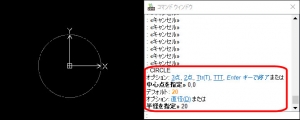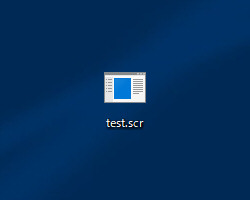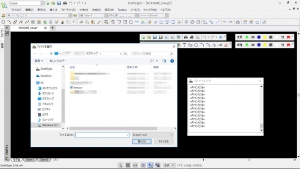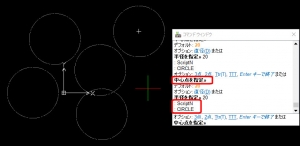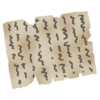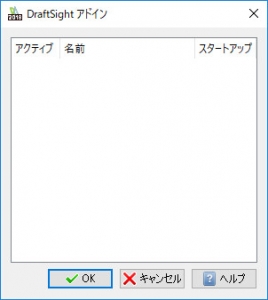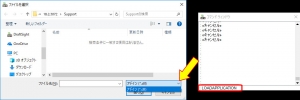【DraftSight-T3】ツール スクリプト実行・アドイン・アプリケーションのロード
ツール
スクリプト実行(コマンド:LoadScript)
スクリプトとはマクロとも呼ばれるもので、通常はあるコマンドを実行して数値入力やオプションの選択をして作図等を行いますが、この一連の作業を文字として記述して実行させる事が出来ます。毎回決まった形状などの作図が必要な場合には便利な機能になりますが、単純な作図コマンドだけでなく利用出来るコマンドは様々あるので(ヘルプにも記載あり)、足りない作図機能を補う方法としても利用出来ます。ただし複雑なスクリプトの作成にはそれなりのスキルも必要になってきます。ここでは簡単なスクリプトファイルの作成と実行を行ってみます。
スクリプトファイルの作成
通常、円を描く場合はメニューの作成から「円」を選択し、さらに「中心・半径」を選択します(オプションを使用しない場合)。コマンドウィンドウには「中心点を指定」と表示されるので、カーソールで任意の点を指定するか数値を入力して中心座標を指定します。次に「半径を指定」と表示されるので、同様にカーソールで中心点から離れた任意の点を指定するか、数値を入力して半径を決定します。
上記では中心点を「0,0」とし、半径20の円を書きました。オプションが表示されていますが今回は扱いません。この一連の作業を文字化すると下記になります。
|
1 |
CIRCLE
0,0
20 |
各コマンド間にはスペースが入ります。または下記でも同様です。
|
1 2 3 |
CIRCLE 0,0 20 |
上記をスクリプトファイルとして保存するには、Windowsの場合はメモ帳に記述して拡張子を「.scr」にし、任意の場所に保存します。文字コードはデフォルトの「ASCII(ANSI)」のままで可。ファイルの種類は「全てのファイル」とします。
デスクトップに保存すると、上記の様なアイコンになりました(Windows10)。Windowsでは「.scr」は元々スクリーンセーバー用のファイル拡張子の様です。
スクリプトファイルの実行
「ツール」メニューから「スクリプト実行」を選択すると、「LoadScript」のコマンドが実行され、スクリプトファイルを選択する為のウィンドウが開きます。
保存したスクリプトファイルを選択して開くと、図面上に中心点「0,0」で半径20の円が描かれます。今回の場合、ファイルを開いた後は特に操作は必要ありません。
おまけ
スクリプトファイルを作成する際には、まずは実際に作図等を行ってみて、コマンドウィンドウに表示された内容からコマンド文字や入力する数値等を読み取ります。ヘルプにも記載がありますが、「CommandHistory」を実行して別途コマンドウィンドウを表示させ、さらに「CopyHistory」を実行(あるいはコマンドウィンドウ内で右クリックして「コピー履歴」を選択)するとクリップボードにコマンドウィンドウの内容がコピーされます。クリップボードにコピーされた内容を先のメモ帳に貼り付けてスクリプトファイルとして保存する事が可能ですが、貼り付けた内容そのままでは余分な記述が多すぎて利用出来ない場合がほとんどです。また通常の作図でメニューやボタンなどからコマンドを選択すると、コマンドウィンドウには実行したコマンド文字が表示されない事も多いので、コマンドウィンドウから履歴を利用する事は正直微妙な所です。AutoCADなどではコマンドの記録機能がある様ですが、詳細は分かりません。
|
1 2 3 4 |
CIRCLE ¥ 20 ScriptN |
上記はおまけです。数値の入力を「¥(半角)」とするとスクリプトは一時停止してコマンドウィンドウで数値(この場合は中心座標)の入力待ちになります(あるいはカーソールで指定)。入力を行うとスクリプトは再開され、入力された座標を中心として半径20の円を描きます。また「ScriptN」で繰り返しになり、ESCキーによるキャンセルを行うまで繰り返されます。
上記のスクリプトの場合、「中心点を指定」でスクリプトは一時停止します。カーソールで適当な位置を指定すると半径20の円が描かれ、さらに「ScriptN」で繰り返されて新たな「中心点を指定」となります。中心点をクリックするのみで連続で円が描かれます。
私の場合、線種や線色の指定でボタンにマクロを記述して使用しています。この場合はスクリプトとは少し記述方法が異なります。
アドイン(コマンド:AddIns)
アドインとはDraftSightに追加する新たな外部機能、コマンドです。アドインの利用には別途DraftSight用に作られたアプリケーションを読み込む必要があります(下記アプリケーションのロード)。アドインコマンドでは読み込まれたアプリケーションの機能1つ1つの管理などを行う様ですが、実際に読み込めるアプリケーションが無いので試してはいません。
アプリケーションのロード(コマンド:LoadApplication)
DraftSight用に作成、あるいはサードパーティーなどから販売されているアプリケーションを読み込みます。CADソフトでそれぞれの業種や分野に特化した機能を付け加える場合などにも利用されます。読み込みが行えるアプリケーションの形式としてはLisp(.lsp)、MenuLisp(.mnl)、ダイナミックリンクライブラリ(.dll)とヘルプに記載されていますが、無料版のDraftSightではLispの利用は出来ません。アプリケーションのロードを行っても読み込める拡張子に(.lsp)、(.mnl)が含まれていません。
AutoCADでは有志による様々なアドイン、Lispなどが公開されていますが、DraftSightでは国内でのシェアもあってほとんど見当たりません。